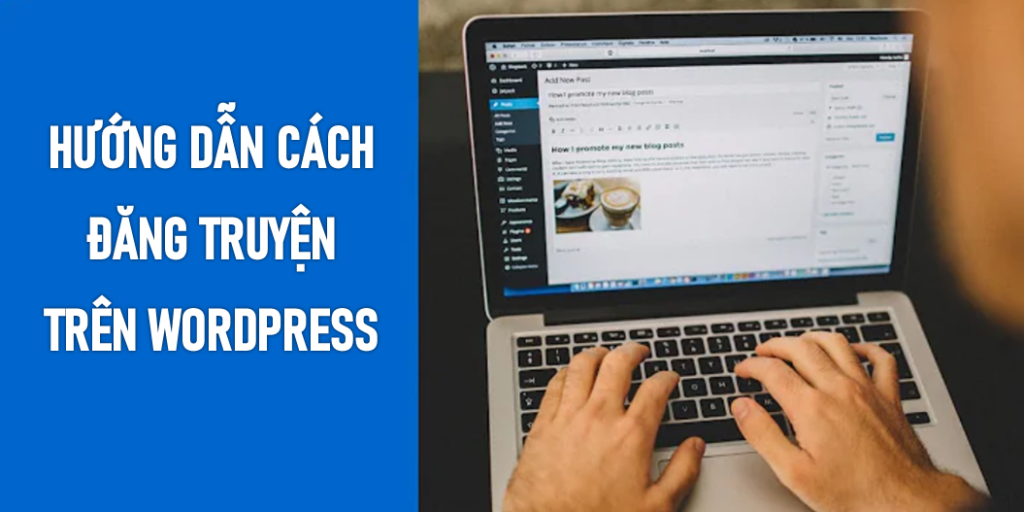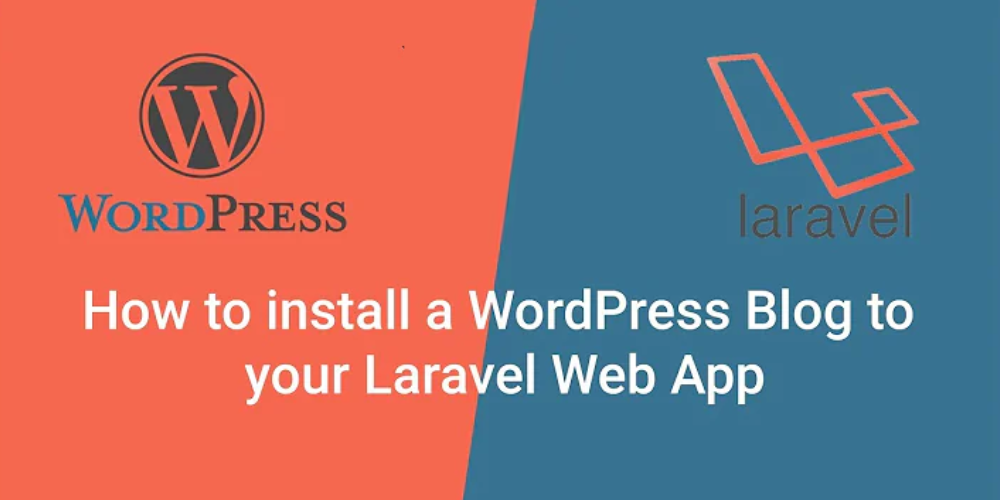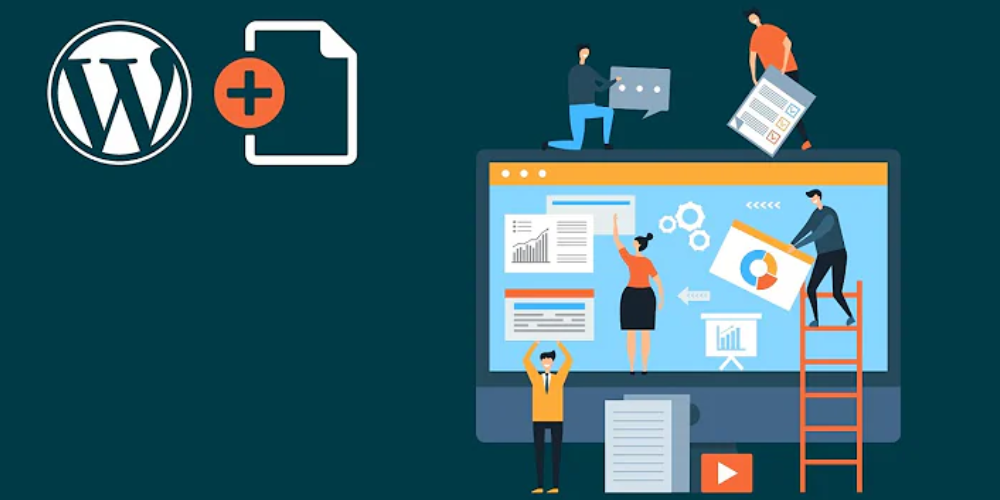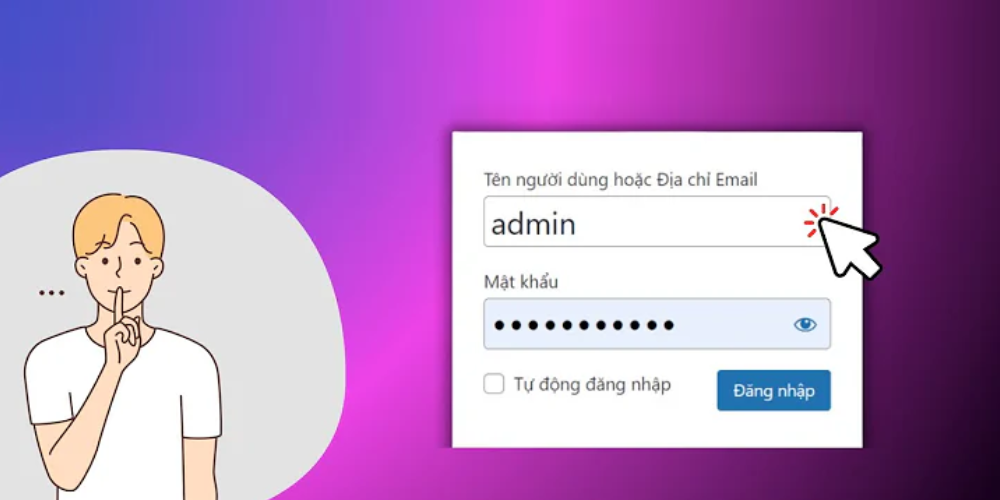Dashboard WordPress Là Gì? Bảng Điều Khiển Của WordPress
WordPress không chỉ là một công cụ xây dựng website mà còn cung cấp cho người dùng một loạt các công cụ quản trị tiện ích để vận hành và phát triển trang web. Một trong những tính năng đặc biệt quan trọng của WordPress chính là bảng điều khiển quản trị Dashboard.
Vậy Dashboard WordPress là gì? Bài viết sau đây sẽ giúp bạn hiểu rõ hơn về Dashboard WordPress, cách sử dụng cũng như các mẹo để tối ưu hóa trải nghiệm quản trị website với công cụ mạnh mẽ này.
Giới thiệu về Dashboard WordPress là gì?
Dashboard là trang quản trị chính của WordPress, cho phép người dùng có thể quản lý toàn bộ website một cách dễ dàng. Dashboard là trung tâm điều khiển của WordPress, cung cấp cái nhìn tổng quan về trang web và cho phép thực hiện các tác vụ quan trọng.
Khái niệm cơ bản
Dashboard là giao diện quản trị website WordPress, nơi người dùng có thể:
- Xem thống kê website
- Viết và chỉnh sửa bài viết
- Quản lý các trang và menu
- Quản lý thư viện media
- Tùy chỉnh giao diện
- Cài đặt và quản lý plugin
- Quản lý người dùng
- Thiết lập cấu hình cho website
Nói cách khác, Dashboard giúp quản trị viên có quyền kiểm soát hoàn toàn đối với website WordPress.
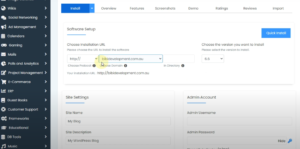
Tầm quan trọng của Dashboard trong WordPress
Dashboard đóng vai trò vô cùng quan trọng, là trung tâm điều khiển của WordPress:
- Quản lý dễ dàng: Dashboard cung cấp giao diện thân thiện, dễ sử dụng cho phép quản trị viên dễ dàng thực hiện các tác vụ quản trị.
- Tối ưu hóa hiệu suất: Dashboard cho phép theo dõi hiệu suất website, từ đó có thể đưa ra các quyết định để tối ưu hóa website.
- Tăng tính bảo mật: Dashboard là cửa ngõ duy nhất để quản trị viên truy cập vào WordPress.
- Tính linh hoạt: Các module trong Dashboard có thể được tuỳ chỉnh để phù hợp với nhu cầu quản lý của từng website.
Như vậy, có thể thấy Dashboard đóng vai trò then chốt trong việc giúp người dùng dễ dàng kiểm soát và tối ưu hóa trang web WordPress của mình.
Cấu trúc của Dashboard WordPress
Sau khi đăng nhập thành công vào WordPress, người dùng sẽ thấy ngay giao diện quản trị Dashboard với các phần sau:
Thanh điều hướng trên cùng
Đây là thanh công cụ hỗ trợ điều hướng giữa các trang quản trị. Người dùng có thể:
- Truy cập nhanh các trang quản trị như Bài viết, Trang, Bình luận…
- Xem các thông báo mới nhất về hoạt động của site.
- Đăng xuất, chỉnh sửa hồ sơ và truy cập trợ giúp từ đây.
Trang tổng quan Dashboard
Đây là trang đầu tiên sau khi đăng nhập, cung cấp tổng quan về hoạt động của site thông qua các số liệu thống kê và các widget tiện ích. Người dùng có thể xem các thông tin như:
- Thống kê lượt xem trang
- Bài viết gần đây
- Thống kê spam bình luận
- Hoạt động diễn đàn
- Tổng số bài viết, trang, người dùng
- Các thông báo quan trọng
Menu bên trái
Menu dọc bên trái cung cấp liên kết tới tất cả các trang quản trị chính bao gồm:
- Tổng quan Dashboard
- Bài viết: quản lý bài viết
- Trang: quản lý các trang tĩnh
- Bình luận: quản lý bình luận
- Thư viện: quản lý file media
- Cài đặt: cấu hình tùy chọn
- Plugin: quản lý plugin
- Người dùng: quản lý người dùng
- Giao diện: chỉnh sửa giao diện
Nhờ menu dọc này, người dùng có thể dễ dàng điều hướng đến từng trang quản trị.
Khu vực chính
Khu vực chính chiếm phần lớn diện tích của Dashboard. Nội dung của khu vực này thay đổi dựa trên trang quản trị người dùng truy cập. Chẳng hạn khi vào trang Bài viết, khu vực chính sẽ hiển thị danh sách các bài viết để quản lý.
Các widget phụ
Ngoài ra Dashboard còn có các widget nhỏ ở các vị trí khác nhau như bên phải, dưới cùng,… Các widget này cung cấp thêm các chức năng phụ hữu ích như lịch, thống kê khách online, mây thẻ, các liên kết nhanh…
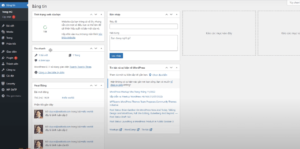
Các tính năng chính của Dashboard
WordPress Dashboard mang đến cho người dùng nhiều tiện ích để quản trị website dễ dàng:
Quản lý nội dung bài viết
- Cho phép tạo mới, chỉnh sửa, xóa, lưu nháp bài viết một cách nhanh chóng và dễ dàng.
- Có thể đặt lịch để bài viết được đăng tự động vào thời điểm mong muốn.
- Nhân bản bài viết để tạo ra một bài mới dựa trên bài cũ, tiết kiệm thời gian.
- Dễ dàng thêm thẻ tag, thể loại để phân loại và tổ chức bài viết.
- Có thể xem trước bài viết ngay trên Dashboard.
- Cho phép nhập nội dung bằng các công cụ soạn thảo văn bản phong phú.
Quản lý trang tĩnh
- Tạo mới, chỉnh sửa, xóa, ẩn, hiện các trang tĩnh dễ dàng.
- Thiết lập thứ tự ưu tiên cho các trang, quyết định trang nào hiển thị trước.
- Nhân bản trang để tạo ra bản sao mới một cách nhanh chóng.
- Thêm các yếu tố SEO cho trang như tiêu đề, mô tả để tối ưu hóa công cụ tìm kiếm.
Quản lý thư viện media
- Cho phép tải lên, lưu trữ các file media như hình ảnh, video, âm thanh.
- Chỉnh sửa các thông tin mô tả của file media như tiêu đề, alt text.
- Quản lý thư mục để phân loại các file media.
- Tìm kiếm nhanh chóng với công cụ tìm kiếm.
- Chiều rộng tối ưu các ảnh khi tải lên.
Quản lý plugin
- Cài đặt, cập nhật plugin một cách dễ dàng ngay trong Dashboard.
- Bật tắt plugin khi cần mà không gây ảnh hưởng tới hệ thống.
- Xóa bỏ plugin không còn sử dụng để giải phóng dung lượng.
- Xem chi tiết về tính năng và tương thích của từng plugin.
>>> Nếu bạn đang tìm mua plugin WordPress chất lượng cao, có nhiều tính năng, có thể dễ dàng tùy chỉnh, hãy liên hệ với Plugin.com.vn để được tư vấn và hỗ trợ nhiệt tình nhất nhé!
Quản lý menu
- Thêm, sửa, xóa và tổ chức lại các menu trên website.
- Có thể gán menu vào vị trí header, footer hay sidebar.
- Lọc và tìm kiếm menu dễ dàng.
- Nhân bản menu để tạo menu mới nhanh chóng.
Quản lý người dùng
- Thêm mới, xóa và phân quyền cho người dùng truy cập vào Dashboard.
- Cung cấp các vai trò người dùng khác nhau như Administrator, Editor, Author…
- Người dùng có thể tự cập nhật thông tin cá nhân.
Chỉnh sửa giao diện website
- Cho phép chọn và áp dụng giao diện mới ngay trong Dashboard.
- Tuỳ chỉnh giao diện hiện tại với các tùy chọn chỉnh sửa.
- Thêm, sửa, xoá các widget như menu, banner quảng cáo…
- Xem trước giao diện trước khi áp dụng để đảm bảo ưng ý.
Cài đặt tùy chọn
- Cài đặt trang chủ, ngôn ngữ mặc định cho site.
- Cấu hình đọc bài viết như số bài trên trang, hiển thị tag.
- Quản lý bình luận như phê duyệt, blacklist spam.
- Cài đặt các dịch vụ như email, XML-RPC.
Như vậy có thể thấy WordPress Dashboard đem lại cho người dùng những tiện ích vô cùng lớn lao, đơn giản hóa quá trình quản trị website.
Hướng dẫn sử dụng WordPress Dashboard
Để sử dụng Dashboard một cách hiệu quả, người dùng cần nắm được cách thực hiện một số tác vụ cơ bản sau:
Đăng nhập Dashboard
Để truy cập Dashboard, người dùng truy cập đường dẫn [tên-miền]/wp-admin rồi nhập tên đăng nhập và mật khẩu. Lưu ý, chỉ những tài khoản có quyền Administrator mới có thể truy cập toàn bộ tính năng Dashboard.
Thao tác trên bài viết
Để quản lý bài viết, click vào menu Bài viết > Chỉnh sửa để sửa bài, hoặc click Thêm mới để viết bài mới. Sau khi hoàn thành nội dung, nhớ Xem trước rồi nhấn Cập nhật để lưu lại.
Quản lý trang tĩnh
- Truy cập menu Trang > Chỉnh sửa để sửa nội dung trang tĩnh.
- Nhấn Thêm mới để tạo trang mới, điền tiêu đề rồi soạn nội dung bên dưới.
- Sau khi hoàn tất, click Xem trước rồi Cập nhật để lưu.
Thêm thư viện media
Để thêm ảnh, video, click vào Thư viện > Thêm mới. Tại đây có thể kéo thả hoặc chọn file để tải lên. Sau khi tải lên, nhớ nhập thông tin mô tả.
Cài đặt plugin
Để cài đặt plugin mới, vào Plugins > Thêm mới rồi tìm kiếm plugin cần cài đặt. Click Cài đặt ngay để cài đặt plugin vào website.
Chỉnh sửa menu
Để chỉnh sửa menu, truy cập Cài đặt > Menu. Tại đây có thể tạo menu mới, thêm/xóa item và lưu menu.
Thay đổi giao diện
Để thay đổi giao diện, vào Giao diện > Chủ đề rồi chọn giao diện mới. Nhấn Kích hoạt để áp dụng giao diện đó cho website.
Như vậy, với các bước cơ bản trên, người dùng đã có thể tận dụng Dashboard để quản trị nội dung và thay đổi giao diện website WordPress.
Một số lưu ý khi sử dụng Dashboard WordPress
Để đảm bảo an toàn và tránh mắc phải các lỗi phổ biến, người dùng nên lưu ý một số vấn đề sau:
- Không nên cài quá nhiều plugin: Việc cài đặt quá nhiều plugin có thể khiến site chạy chậm, mất ổn định. Nên cài đặt plugin khi thực sự cần và chỉ nên dùng plugin từ các nguồn uy tín.
- Thường xuyên cập nhật WordPress và các plugin: Luôn luôn cập nhật lên phiên bản mới nhất để có các bản vá lỗi bảo mật và cải tiến tốc độ.
- Sao lưu dữ liệu thường xuyên: Nên sao lưu toàn bộ CSDL và file thường xuyên để phòng trường hợp mất mát dữ liệu.
- Tránh chỉnh sửa trực tiếp database: Thay vào đó nên sử dụng Dashboard để thực hiện các thay đổi, tránh làm hỏng CSDL.
- Giới hạn quyền truy cập: Chỉ nên cấp quyền Administrator cho những người thực sự tin tưởng. Giới hạn số người dùng đăng nhập cùng lúc để tránh xung đột.
Như vậy, với một số chú ý đơn giản, người dùng có thể đảm bảo an toàn cho Dashboard cũng như toàn bộ website.
Một số lỗi thường gặp với Dashboard WordPress
Trong quá trình sử dụng Dashboard, người dùng có thể gặp một số lỗi phổ biến:
Không thể đăng nhập Dashboard
- Kiểm tra lại tên đăng nhập và mật khẩu đã chính xác chưa.
- Xóa bỏ plugin gây xung đột hoặc vô hiệu hóa tạm thời chúng để đăng nhập.
- Liên hệ host hỗ trợ khôi phục quyền truy cập nếu bị khóa tài khoản.
Trang đăng nhập bị redirect
- Sửa file .htaccess bị lỗi gây chuyển hướng.
- Tắt plugin Redirect hoặc Sign-in with Apple gây lỗi.
Dashboard bị lỗi phân quyền
- Kiểm tra lại các vai trò người dùng, có thể do cấp quyền sai.
- Xóa bỏ các plugin chỉnh sửa quyền gây xung đột.
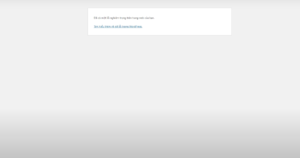
Dashboard không hiển thị đúng ngôn ngữ
- Vào Cài đặt chọn ngôn ngữ hiển thị cho Dashboard.
- Cài đặt lại ngôn ngữ mặc định cho WordPress.
- Xóa bỏ các plugin dịch ngôn ngữ gây lỗi phân quyền.
Như vậy, với một số bước đơn giản, người dùng có thể khắc phục các lỗi thường gặp với WordPress Dashboard.
Kết luận
WordPress Dashboard là công cụ quản trị mạnh mẽ, cho phép người dùng dễ dàng kiểm soát và tối ưu hóa website. Với giao diện thân thiện, các tính năng phong phú cùng hướng dẫn chi tiết ở trên, người dùng WordPress có thể tận dụng tối đa hiệu quả của Dashboard. Điều quan trọng là cần lưu ý các vấn đề về bảo mật, thường xuyên cập nhật để đảm bảo trang web luôn ổn định và hoạt động tốt. Hy vọng bài viết đã cung cấp những thông tin hữu ích về Dashboard WordPres là gì để người dùng làm chủ website hiệu quả nhất.
-
Hướng Dẫn Cách Cài Đặt WordPress Trên Localhost Chi Tiết
-
Hướng Dẫn Cách Chỉnh Sửa Giao Diện WordPress Đơn Giản
-
Hướng Dẫn Cài Đặt Theme WordPress Giống Demo Hiệu Quả
-
Hướng Dẫn Đổi Avatar WordPress Nhanh Và Hiệu Quả Nhất
-
Hướng Dẫn Cách Đăng Truyện Trên WordPress Chỉ Với 6 Bước
-
So Sánh WordPress Và Laravel: Nền Tảng Nào Tốt Hơn?
-
Excerpt Là Gì? Vai Trò Và Cách Sử Dụng Excerpt Hiệu Quả
-
Hướng Dẫn Quản Trị Web WordPress Cơ Bản Cho Người Mới
-
Hướng Dẫn Chi Tiết Cách Tạo Mới User WordPress Hiệu Quả
-
Backup Web Là Gì? Tại Sao Cần Phải Backup Dữ Liệu Cho Website
-
Cách Sửa Code Trong WordPress: Hướng Dẫn Cho Người Mới
-
Hướng Dẫn Các Cách Tạo Custom Post Type Trong WordPress
-
Hướng Dẫn Việt Hóa Theme WordPress Chi Tiết, Hiệu Quả Nhất
-
Page Là Gì Trong WordPress? Cách Tạo Page Trong WordPress
-
Hướng Dẫn 3 Cách Cài Theme WordPress Chi Tiết Nhất
-
Hướng Dẫn Cách Đổi Mật Khẩu WordPress Đơn Giản Nhất